リアル PC にインストールするのはあきらめて、仮想 PC で動かすことにした
手持ちで一番良い PC といっても C2D E6570 2.66 GHz 4.00 GB(3.48 GB 使用可能)
そう 4GB 入れても 3.48GB しか使えない 32 ビットの Wndows 7 (PAE という技術があるなら
なぜフルで使えるようにしてくれなかったのかな)だけど
Wndows 7 には Windows Virtual PC で Windows XP Mode が特定のバージョンでは使えるが
なぜかこの Virtual PC では Windows 8 はインストールできないのだ
先の PAE といい、Virtual PC といい、技術的に不可能ではないのに、なぜ???
で、Virtual PC として使うのが「Oracle VM VirtualBox」
VirtualBox のインストールから Windows 8 Release Preview のインストールの
詳細は他のサイトを参照していただくとして、インストール後の感想から
ただサイトによっては、Guest Additions の追加インストールの記述が無いので
「デバイス」メニューより「Guest Additions のインストール」でするように
今度はクリーンインストールなので本当の初期状態
以前は使用中の Windows 7 からのアップグレードでプログラムから設定まで
ほとんどそのまま引き継げたので、即使用可能で非常に楽だった。
Release Preview でも Windows 7 からのアップグレードは
CP と同じくプログラムも設定も引き継げる。
クリーンインストールの状態では、使い慣れたツールや設定などすべて一から再設定
折角だから今回、まず最初はデフォルトのツール類を使ってみることにしてみた
バーチャル環境だから、メインでは普段の環境が整っているのも安心
まずデスクトップの設定だが、使用モニターは解像度 1920 x 1080、16:9 のワイドモニター
セットされたのは「汎用非 PnP モニター」で選択できる解像度は3つ
1024 x 768、1152 x 864、1280 x 960 のいずれも 4:3 の標準モニター
フルスクリーンモードでは全画面に広がり、ワイド画面になるが
結局 1280 x 960 のウィンドウモードで使用することに
設定だが、まずは今までどおりローカルアカウントでデスクトップをメイン使用で
メトロはひとまずスキップ。
で何から始めるか、設定やインストールで頻繁に再起動するだろうから
まずは自動ログオンとデスクトップ表示だな、過去の書き込みを参照しながらセット
http://blog.goo.ne.jp/isjj/e/3e406a19ce60eab12c02c790919c8eb9
次はスタートメニュの新規ツールバーを作成して。シャットダウンと
リスタートのショートカットを作成、これも前を参照
http://blog.goo.ne.jp/isjj/e/bf005bac7accf24a27fce0ded67295d0
ここで気が付いたのだが、記事を書くのもブログを見るのも
ホスト PC を使っている、慣れた環境はすぐには変えづらい
Windows 8 でのパスの記載だが、コピペで済むのだが
入力してみたらこれがなかなか良い
候補を次々と表示してくれるので、¥ に続けて1・2文字打てば
あとは候補から選択、システムフォルダーで非表示になっている場合にも
その親フォルダー名を入力すれば、サブフォルダーは候補で表示してくれる。
ここで、動作チェックの再起動、自動ログオンしてスタート画面まで
表示するものの、デスクトップ表示に切り替わらない??
CP と違い RP はスタートアップに入れてもスタート画面では起動してくれない模様
それに動作・反応が異常に鈍い、何が原因なのかしばらく苦難が続きそうな予感
最新の画像[もっと見る]
-
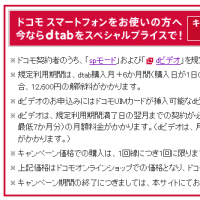 タブレット docomo の dtab を購入した、結構良いよ!
11年前
タブレット docomo の dtab を購入した、結構良いよ!
11年前
-
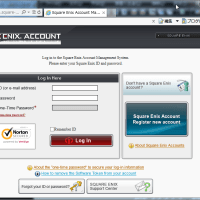 ブラウザのフィッシング対策
11年前
ブラウザのフィッシング対策
11年前
-
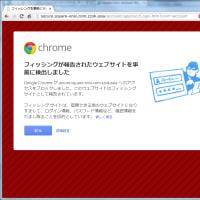 ブラウザのフィッシング対策
11年前
ブラウザのフィッシング対策
11年前
-
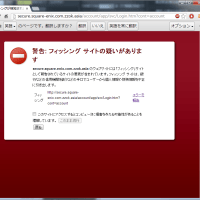 ブラウザのフィッシング対策
11年前
ブラウザのフィッシング対策
11年前
-
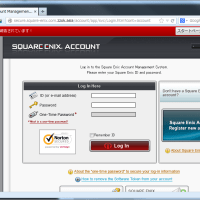 ブラウザのフィッシング対策
11年前
ブラウザのフィッシング対策
11年前
-
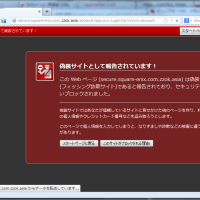 ブラウザのフィッシング対策
11年前
ブラウザのフィッシング対策
11年前
-
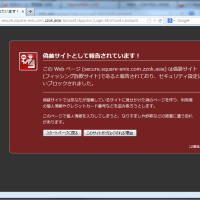 ブラウザのフィッシング対策
11年前
ブラウザのフィッシング対策
11年前
-
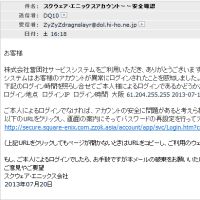 ブラウザのフィッシング対策
11年前
ブラウザのフィッシング対策
11年前
-
 Windows 8 Pro 優待購入プログラム
11年前
Windows 8 Pro 優待購入プログラム
11年前
-
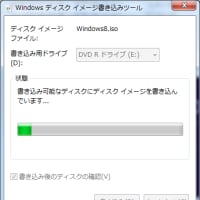 Windows 8 Pro 優待購入プログラム
11年前
Windows 8 Pro 優待購入プログラム
11年前










